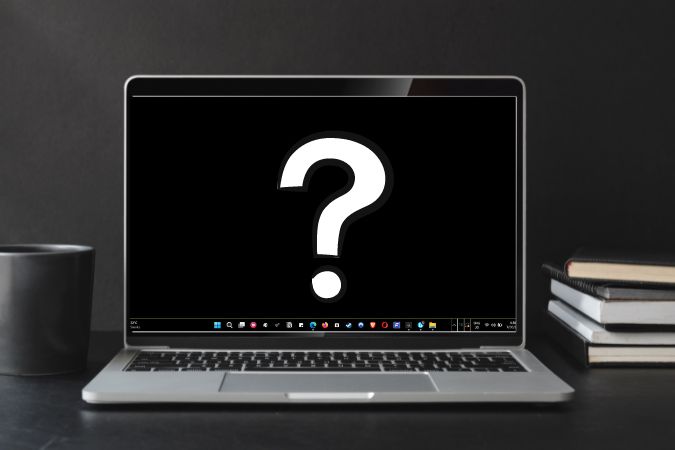Содержание
Обои интересны и добавляют красок пользовательскому опыту. Однако, когда вы видите, что обои на рабочем столе Windows исчезли, у вас остается черный, а иногда и белый экран. Итак, почему ваши обои Windows стали черными? Этому может быть много причин, и мы рассмотрим их все ниже.
Примечание. Список довольно длинный, но только потому, что в экосистеме Windows существует множество параметров, которые могут влиять на внешний вид и поведение обоев и рабочего стола Windows, включая настройки специальных возможностей.
1. Включить параметр «Показать фон Windows»
Это для пользователей Windows 10. Нажмите Window + I, чтобы открыть «Настройки», выберите Специальные возможности >Дополнительные параметры и убедитесь, что установлен флажок Показать фон Windows или Показать рабочий стол. опция фонового изображения включена или отмечена флажком. По какой-то причине этот параметр вообще отсутствует в Windows 11, и именно его я использую в этом примере.
2. Обновить тип фона
В настройках персонализации Windows есть возможность отображать сплошной цвет в качестве обоев на рабочем столе, а цвет по умолчанию — черный. Начнем отсюда.
1. Нажмите Window + I, чтобы открыть «Настройки», и выберите Персонализация >Фон. Здесь выберите Изображение в раскрывающемся меню, а затем выберите изображение, которое вы хотите установить в качестве обоев.
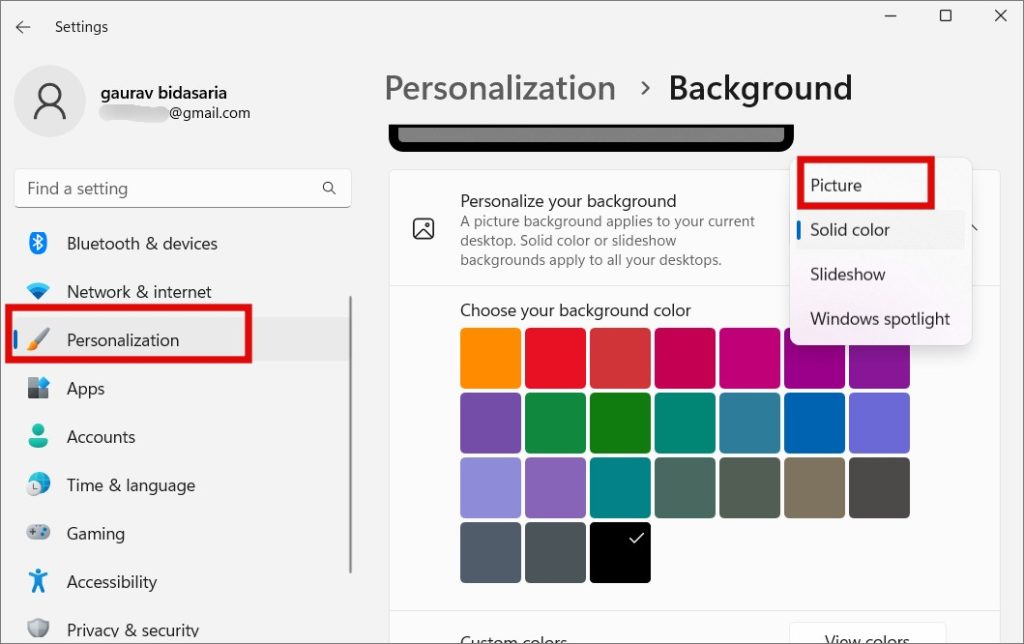
В тот момент, когда вы выберете «Сплошной», рабочий стол станет черным, поскольку это цвет по умолчанию. Обозначается галочкой.
3. Отключить параметр высокой контрастности
Высокая контрастность может превратить любые обои в сплошной черный цвет, создавая впечатление, будто обои на рабочем столе исчезли.
1. Снова откройте Настройки, выберите Персонализация >Цвета и выберите Контрастные темы в нижней части экрана. экран.
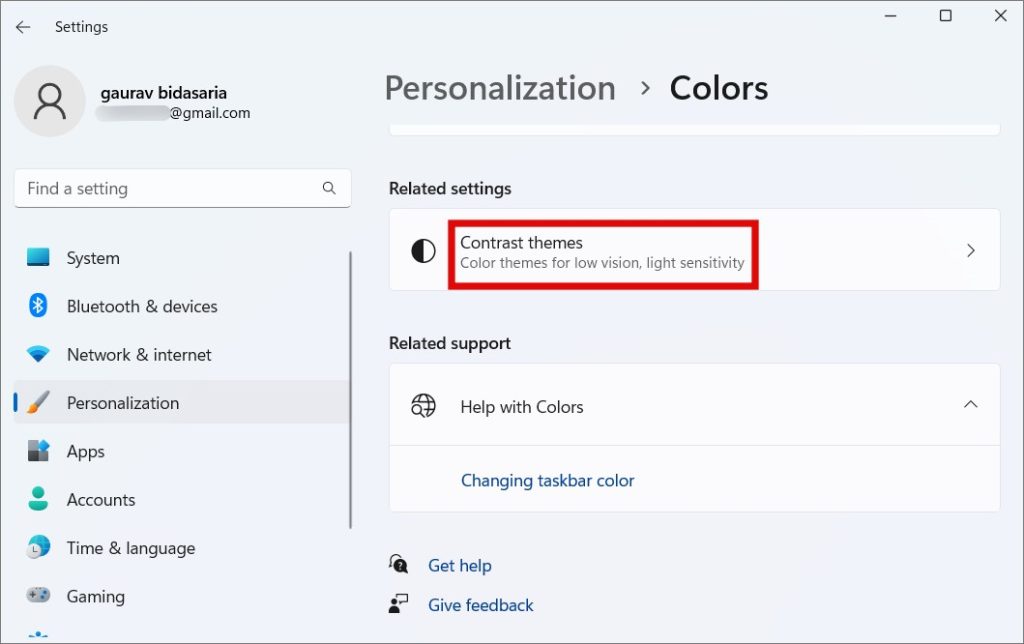
2. В раскрывающемся меню рядом с пунктом Контрастные темы выберите Нет.
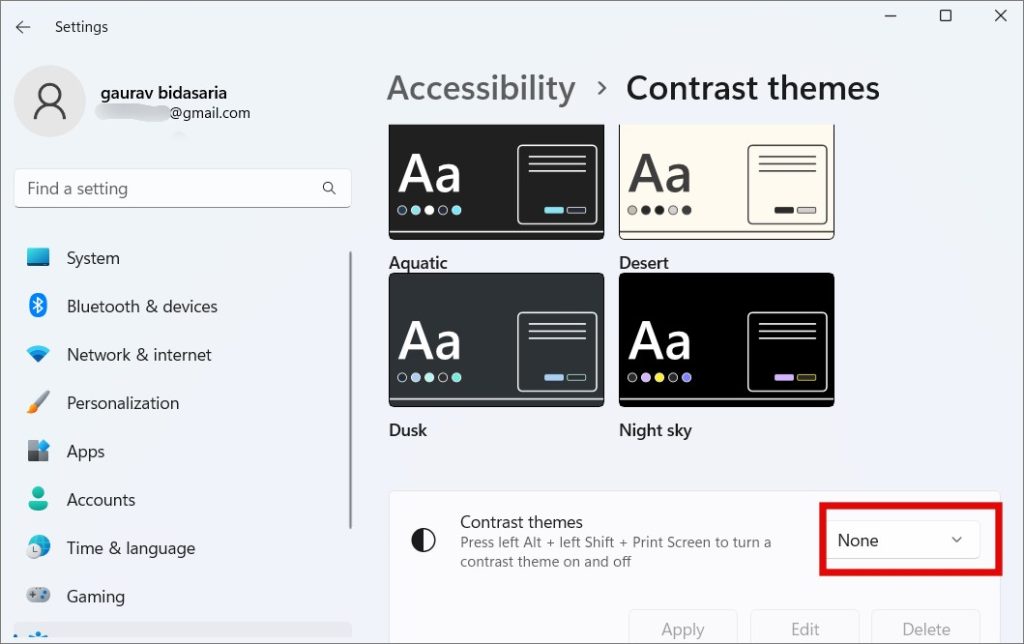
4. Отключить настройку «Перемешать обои»
Существует настройка перемешивания, при которой автоматически будет обновить или изменить обои рабочего стола . Он доступен, когда слайд-шоу включено, поэтому, если вы не используете слайд-шоу, перейдите к следующему шагу. Иногда создается впечатление, что обои в Windows исчезли. Чтобы отключить это:
1. Щелкните правой кнопкой мыши в любом месте рабочего стола и выберите Персонализация в появившемся раскрывающемся меню.
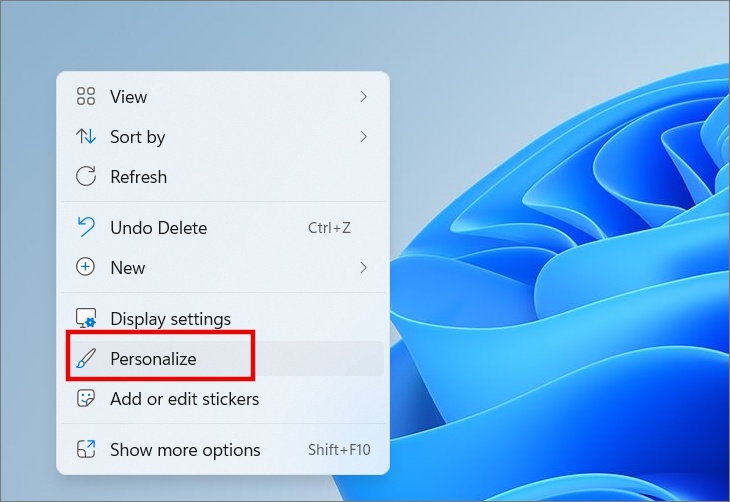
2. Нажмите Bakground.
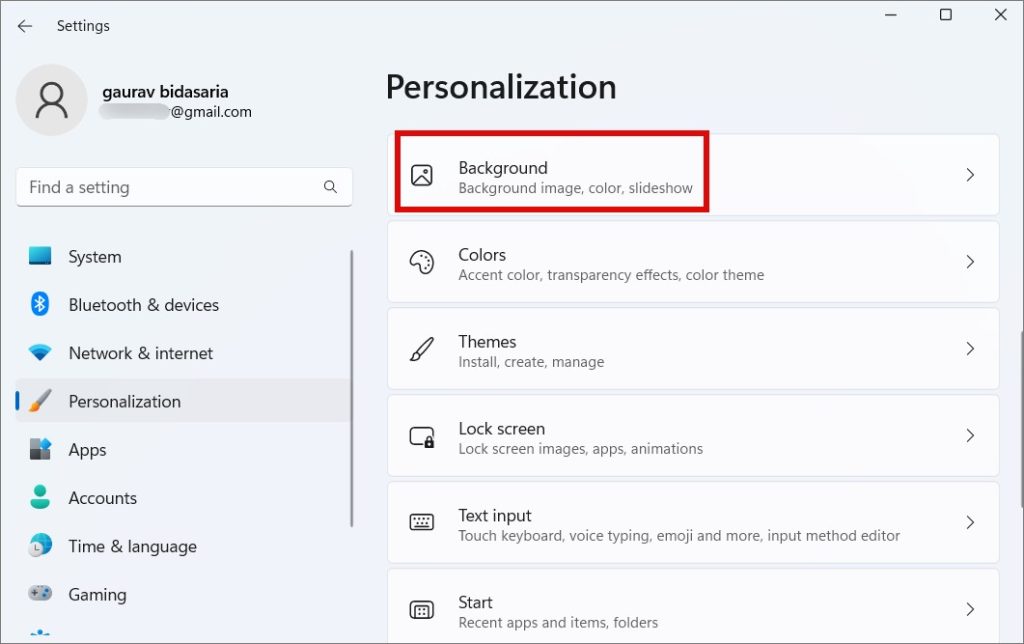
3. Здесь необходимо выключить параметр Перемешать порядок изображений.
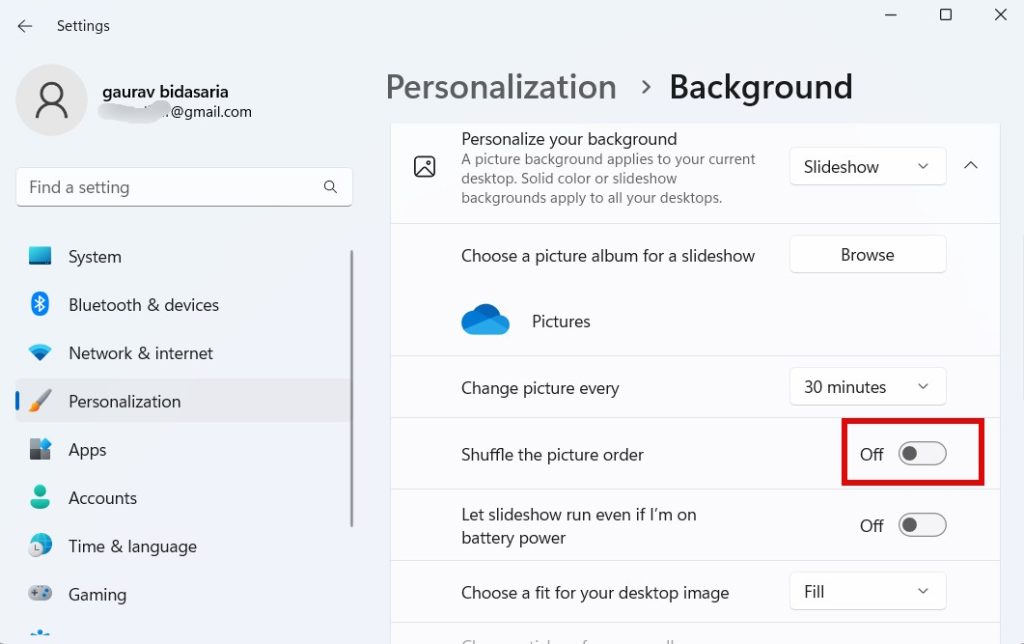
Кроме того, вы можете просто выбрать Изображение в раскрывающемся меню выше и выбрать статические обои по вашему выбору.
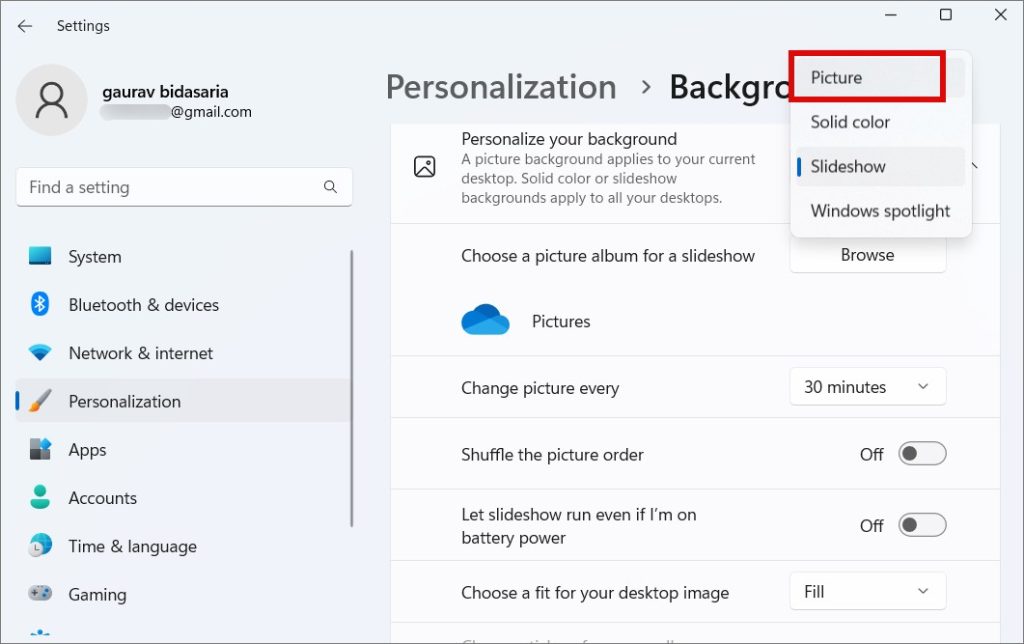
Если вы хотите продолжить использование параметра «Слайд-шоу», убедитесь, что не выбрано пустых изображений. На всякий случай я рекомендую повторно выбрать обои с помощью кнопки Обзор.
5. Файл изображения удален, имя изменено, местоположение изменено
Вы случайно удалили файл изображения обоев? Изменение местоположения файла или даже имени также может привести к исчезновению обоев или почернению рабочего стола. Вам необходимо сохранить файл изображения обоев в том же месте с тем же именем, как только изображение будет установлено в качестве обоев. Не волнуйтесь. Просто восстановите или повторно загрузите файл и снова установите его в качестве обоев.
6. Показать папку тем
В папке тем сохраняются все обои и связанные с ними файлы. Если папка скрыта из-за ошибки или человеческой ошибки, Windows не сможет получить доступ к папке, в результате чего рабочий стол станет черным.
1. Нажмите Windows+E, чтобы открыть Проводник и перейти к приведенной ниже структуре папок.
C:\Users\gaurav\AppData\Roaming\Microsoft\Windows
Если вы не можете найти ни одну папку, нажмите Просмотр и выберите Показать >Скрытые элементы.
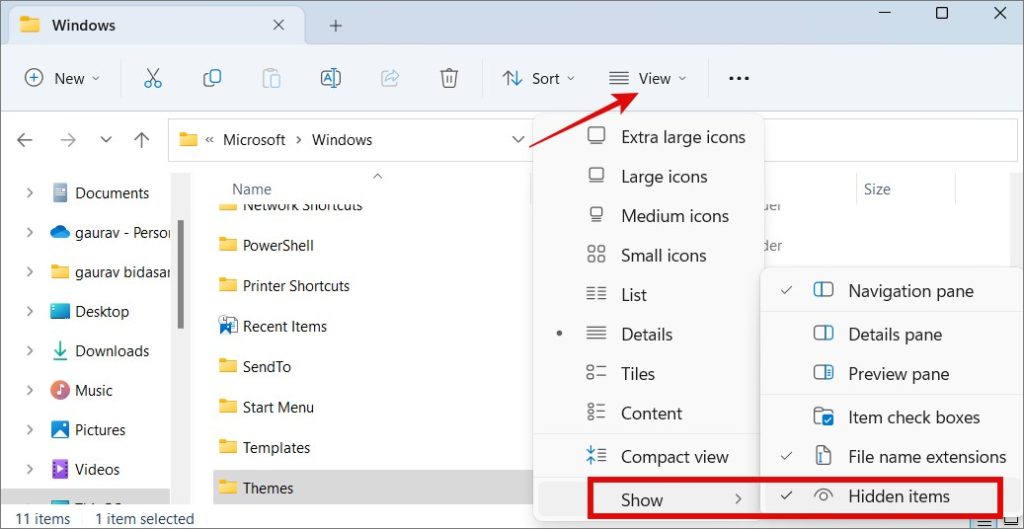
2. Теперь щелкните правой кнопкой мыши папку Темы и выберите Свойства во всплывающем меню.
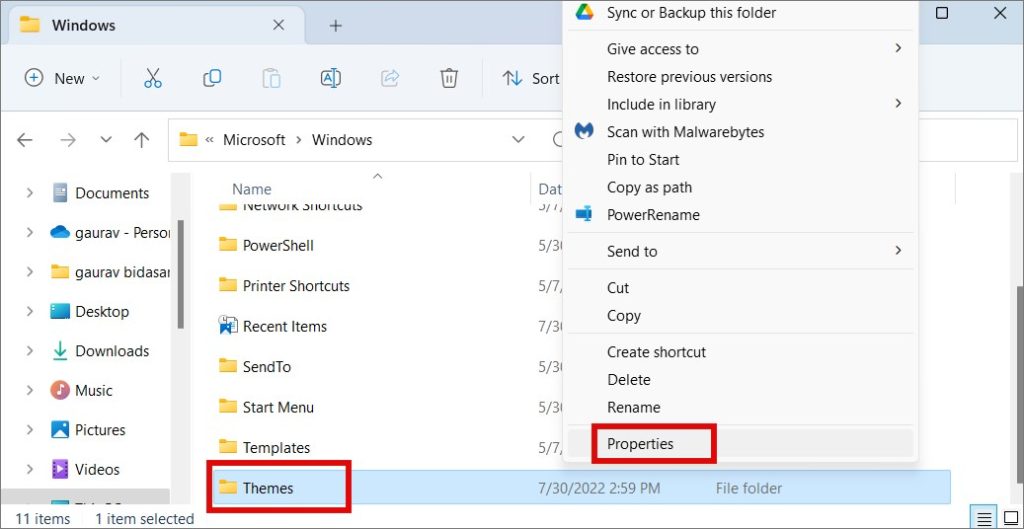
3. Снимите флажок Скрытый на вкладке Общие и сохраните изменения.
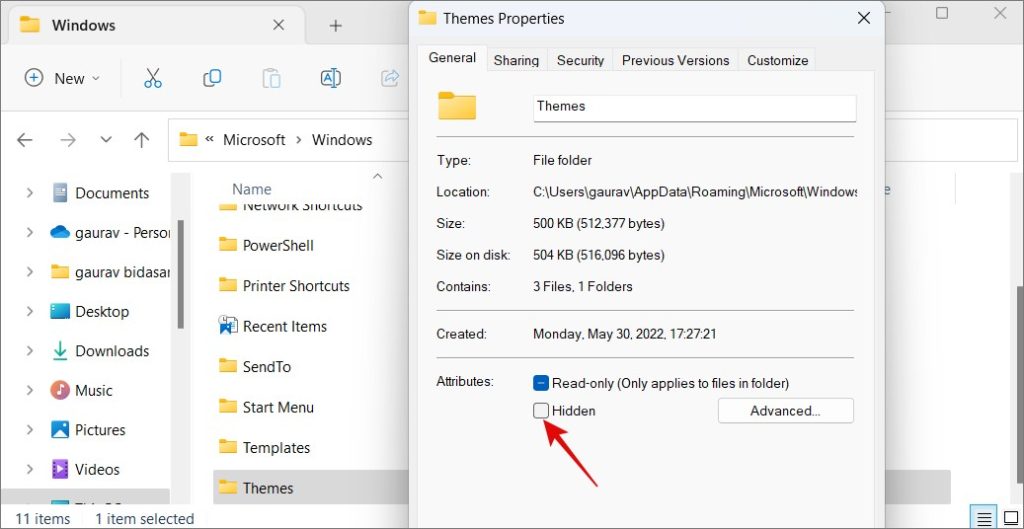
Перезагрузите компьютер один раз и проверьте, не отображаются ли обои по-прежнему.
7. Отключить удаление фоновых изображений
В Windows предусмотрено несколько настроек специальных возможностей, предназначенных для людей с ограниченными возможностями, например слабовидящих. Одним из таких параметров является «Удалить фоновые изображения», который при включении может удалить установленные обои, создавая впечатление, что они исчезли.
1. Нажмите кнопку Меню «Пуск», найдите и откройте Панель управления.
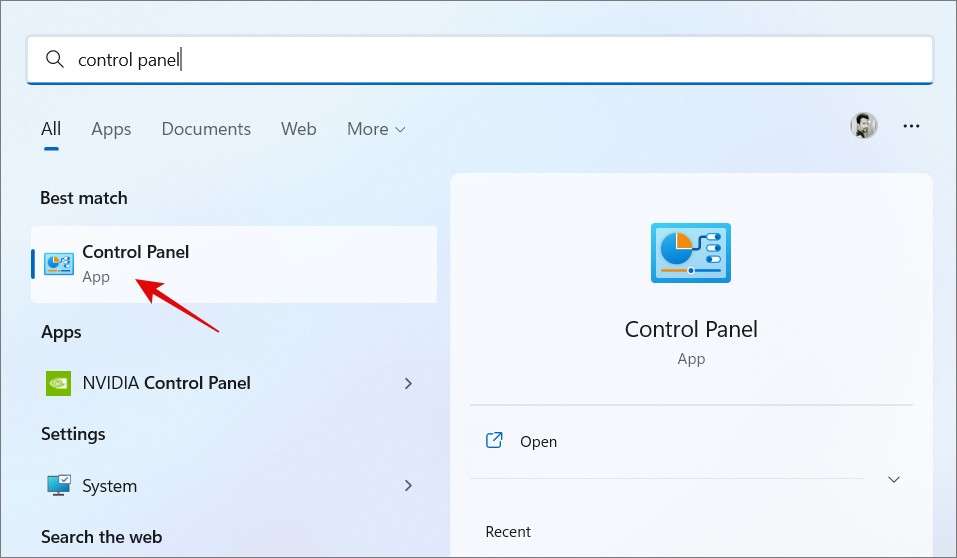
2. Нажмите Оптимизировать визуальное отображение под заголовком Простота доступа.
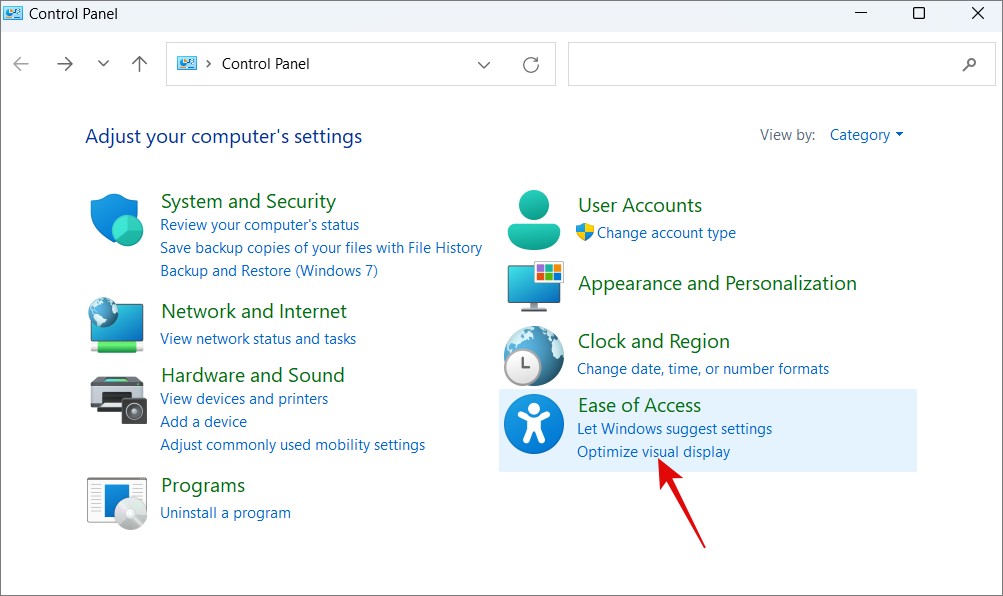
3. Прокрутите немного вниз и отключите параметр Удалить фоновые изображения. Нажмите Применить ниже, чтобы сохранить изменения.
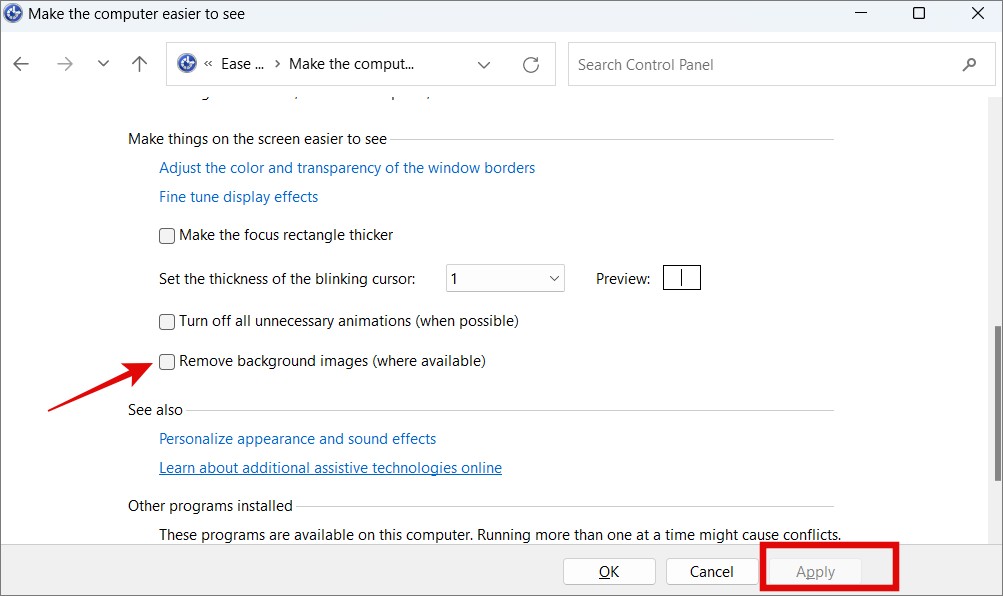
8. Изменение настроек плана электропитания
Это для пользователей ноутбуков с Windows, которые используют собственный план электропитания, чтобы сэкономить драгоценный заряд батареи. Отображение красочных обоев также расходует заряд батареи, а черные обои экономят ее. Давайте проверим схему питания вашего аккумулятора.
1. Откройте панель управления, выберите Система и безопасность >Параметры электропитания и нажмите Изменить настройки плана рядом с выбранным планом электропитания..
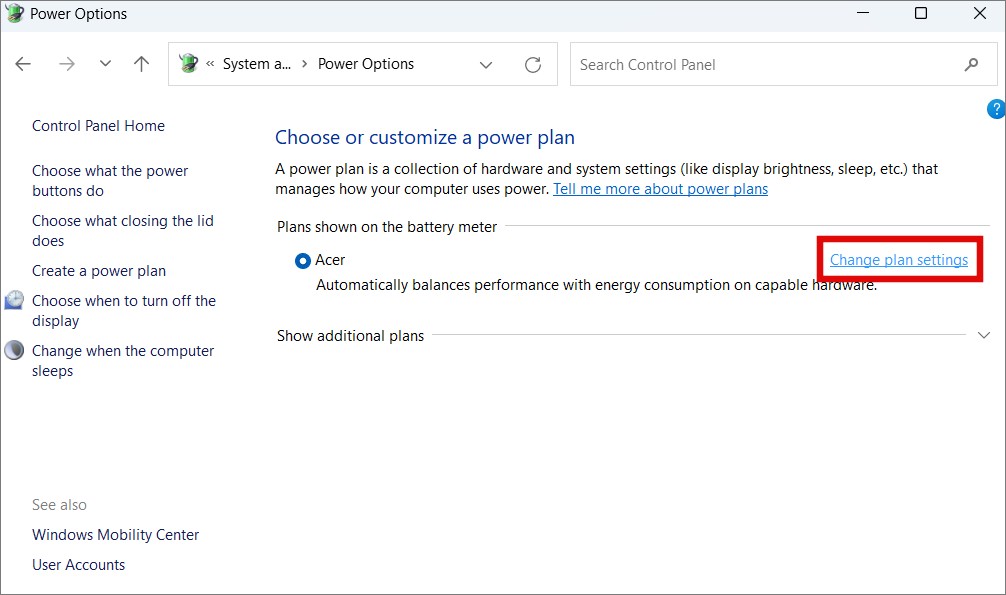
2. Нажмите Изменить дополнительные настройки питания.
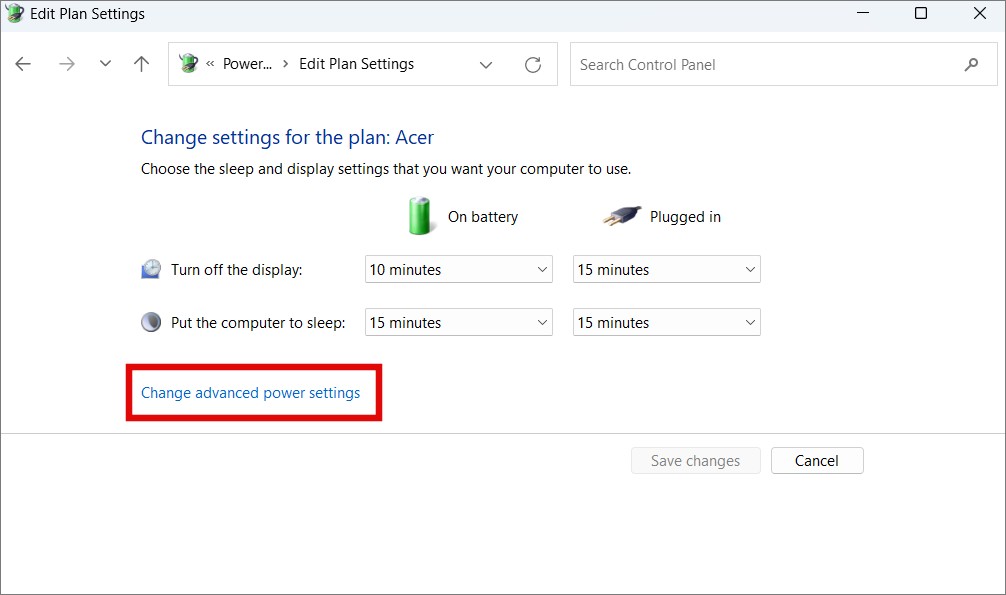
3. Разверните Настройки фона рабочего стола >Слайд-шоу во всплывающем окне и установите Доступно для параметра Работает от батареи и/или от сети по своему усмотрению. нуждаться. Нажмите Применить, чтобы сохранить изменения.
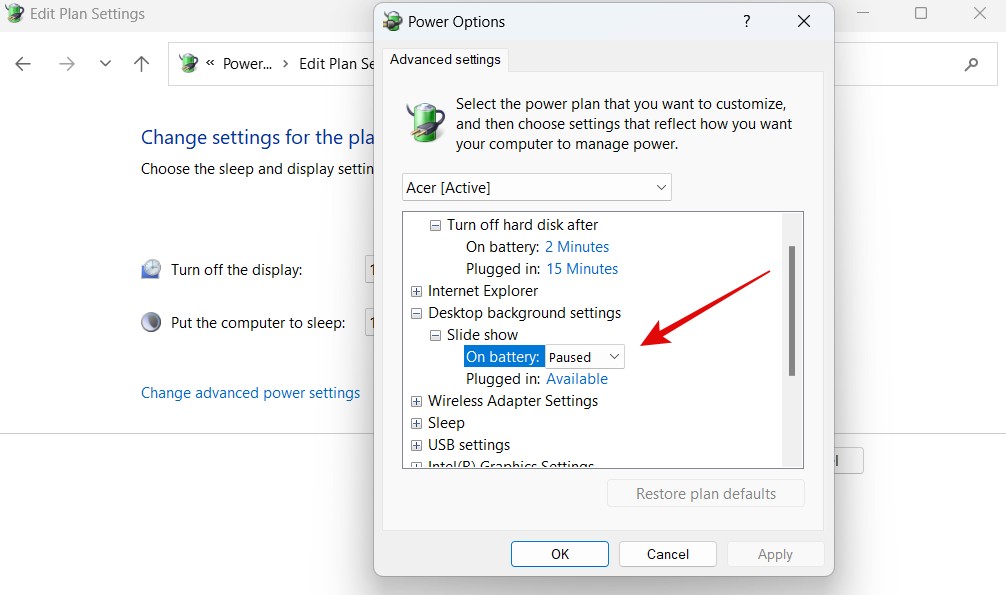
Возможно, вам придется сбросить обои после сохранения настроек.
9. Отключить несколько мониторов, общий доступ к экрану или удаленный доступ
Используете ли вы настройку с двумя мониторами, делитесь экраном или предоставляете кому-то удаленный доступ, все эти действия приводят к отключению обоев, в результате чего они исчезают в воздухе. Попробуйте прекратить эти действия, чтобы исключить такую возможность.
В случае установки двух мониторов мы рекомендуем обновить драйверы дисплея, чтобы все заработало. Для получения более подробной информации следуйте инструкциям ниже.
10. Обновите драйверы дисплея
Чрезмерным упрощением было бы то, что драйверы являются программным компонентом позволяет ОС Windows взаимодействовать с оборудованием, подключенным к компьютеру. Чтобы обновить драйверы дисплея:
1. Нажмите кнопку Пуск, найдите и откройте Диспетчер устройств.

2. Разверните Адаптеры дисплея. У меня игровой ноутбук, поэтому есть два драйвера, один из них — видеокарта NVIDIA. Щелкните правой кнопкой мыши оба, чтобы выбрать опцию Обновить драйвер. Для этого вы должны быть подключены к Интернету.
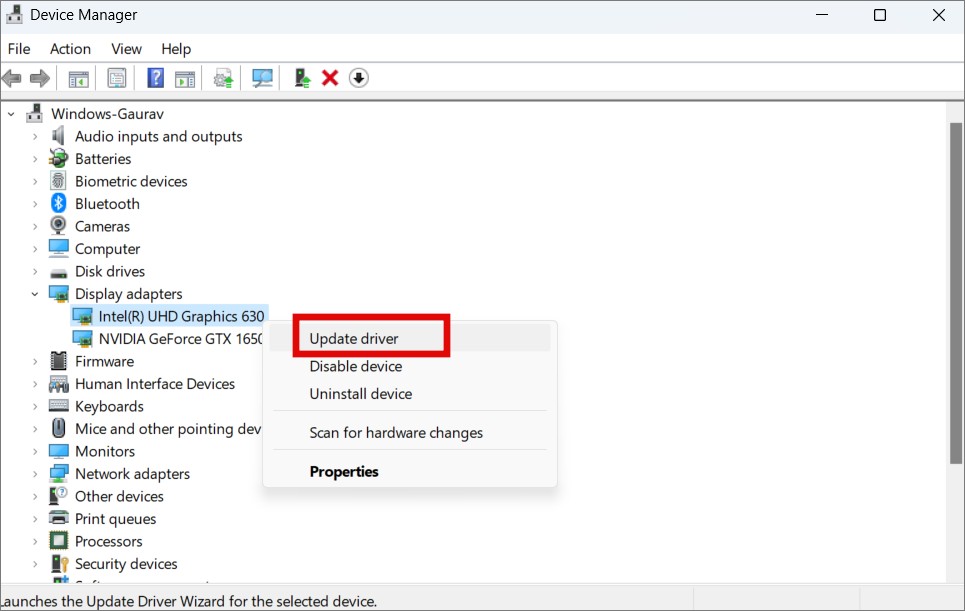
Перезагрузите компьютер один раз.
11. Активировать Windows
Windows 10 и 11 можно использовать бесплатно, но их возможности ограничены. В пробной версии отключены некоторые функции, одна из них — возможность установки обоев. Вам нужно будет купить лицензионную копию и активировать Windows , если вы еще не использовали обои. Если вы уже активировали и вижу ошибку активации , вот как это исправить.
12. Выйти из безопасного режима
Иногда Windows обнаруживает какую-либо критическую ошибку или вирус и автоматически загрузиться в безопасном режиме . В этом режиме Windows загрузится, компьютер будет содержать минимальное количество файлов, а ваши прикольные обои на рабочем столе не подойдут. Возможно, именно поэтому ваши обои исчезли.
Как узнать, находится ли компьютер в безопасном режиме? Вы увидите надпись «Безопасный режим», написанную во всех четырех углах экрана белым шрифтом на черном фоне рабочего стола.
Просто нажмите кнопку «Пуск» и перезагрузите компьютер, как обычно. Если это не помогло, нажмите и удерживайте кнопку питания, пока экран не выключится и компьютер не перезагрузится в обычном режиме.
13. Исправить поврежденный файл TranscodedWallpaper
Этот файл необходим для перекодирования и корректного отображения выбранных обоев. Возможно, именно поэтому обои вашего рабочего стола исчезли или стали черными.
1. Нажмите Windows+E, чтобы открыть Проводник и перейти к приведенной ниже структуре папок.
C:\Users\gaurav\AppData\Roaming\Microsoft\Windows\Themes
Если вы не можете найти ни одну папку, нажмите Просмотр и выберите Показать >Скрытые элементы.
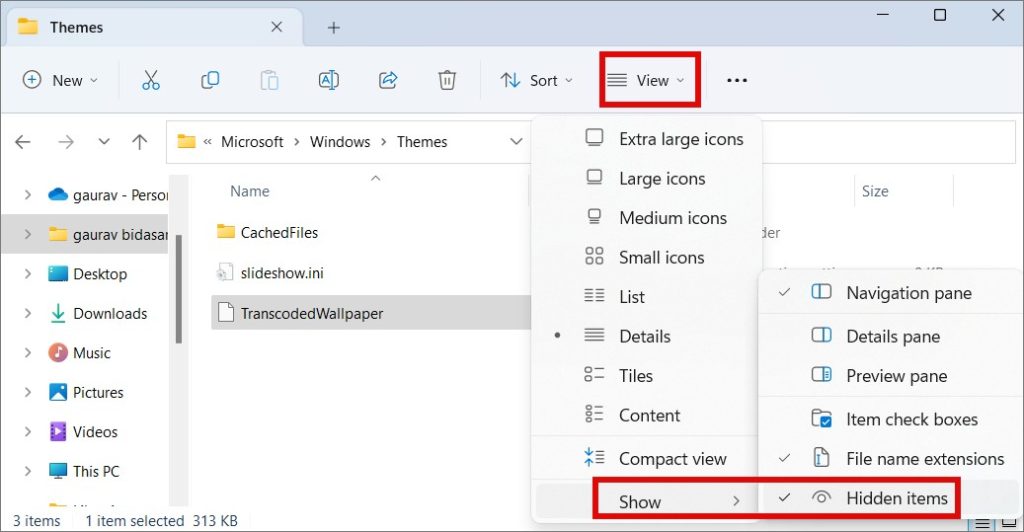
2. Выберите файлы TranscodedWallpaper, нажмите F2 и переименуйте файл в TranscodedWalpaper.old.
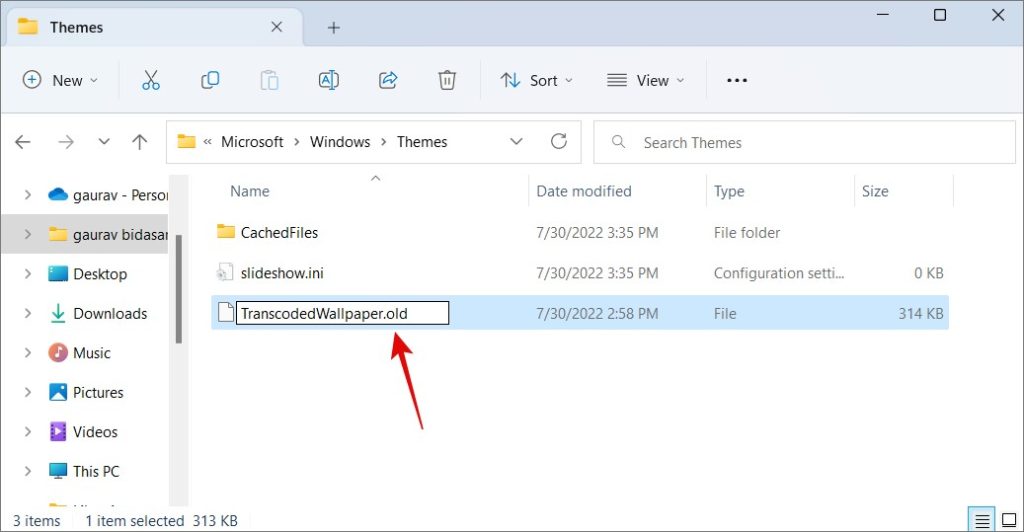
3. Перезагрузите компьютер, чтобы файл автоматически воссоздался. Теперь снова установите обои, и они не должны исчезнуть.
Окно в другой мир
Как вы заметили, существует ряд причин, по которым обои на рабочем столе Windows исчезли или стали черными. Существует так много способов настроить пользовательский интерфейс, что иногда это может быть скорее проклятием, чем благословением. Но есть причины, по которым существуют эти настройки. Это позволяет нам быть более гибкими и контролировать внешний вид и поведение рабочего стола.
Но изображения — не единственное, с чем вы можете играть на рабочем столе Windows. Вы также можете добавить стикеры на рабочий стол сейчас .